Har du nogensinde vandrede tilbage på de gamle dage? Put en gammel version af MS-DOS på en af dine gamle kasser? Nå, i modsætning til den gængse opfattelse, DOS er moderne og har anvendelser og fordele for hastighed og effektivitet. Eller er du har problemer med at bruge Windows kommandoprompt?
Steps
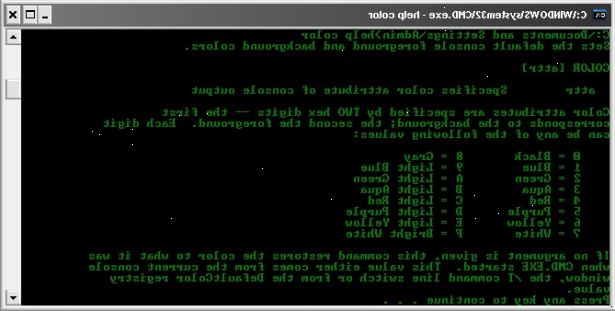
- 1Hvis du er på en computer, der har DOS som et operativsystem, skal kommandoprompten vises automatisk, når computeren er tændt. Hvis du bruger en Windows-computer, skal du starte kommandoprompten manuelt. For de fleste computere, skal det være placeret under 'Tilbehør' i Start-menuen. Det kan også tilgås ved at skrive "<Windows button>" og "R". Så skriv "cmd" uden anførselstegn, og du bør være i DOS, også kendt som en kommandoprompt.
- 2Du bør se et vindue med "c: \>", "C: \ Documents and Settings \ [dit navn]>", eller noget lignende. Dette kaldes kommandoprompten og det også tjener det formål, at vise, hvad mappe du er i øjeblikket i. Ved afslutningen af denne prompt, du skriver kommandoer (tror verber) efterfulgt af argumenter (tror substantiver - når verbet behov et navneord, der er), og derefter trykke på enter. Her er nogle eksempler kommandoer:
- C: \ SPIL> ping nosound
- C: \ My Documents> edit essay.txt
- C: \ SPIL> ping nosound
- 3Den vigtigste ting, du bør være i stand til at gøre, er at vise indholdet af mapper og navigere dem. Brug kommandoen dir til at vise indholdet af din harddisk eller mappe (eller "mappe"), som du i. re Afhængigt af hvor du er, kan du få noget som dette:
- . DIR
- .. DIR
- DOS DIR
- SPIL DIR
- WINDOWS DIR
- AUTOEXEC. BAT
- ESSAY. TXT
- 4Når det bruges på egen hånd, vil dir vise indholdet af din nuværende mappe, men der er mange nyttige argumenter for dir kommando. For eksempel vil skrive navnet på en mappe efter dir give dig indholdet af denne mappe i stedet, og / p er nyttigt for meget lange lister, fordi det vil stoppe og vente på at du trykker på en tast, hver gang den når slutningen af skærm. / p kan også bruges i de fleste andre kommandoer, der udskrives på skærmen.
- 5Hvis du ønsker at indtaste en mappe, type cd, så stien og navnet på den mappe (ex cd C:. \ GAMES \ GRAPE). Hvis mappen er en undermappe i mappen, du i øjeblikket i, ligesom hvis du var allerede i spil i det foregående eksempel, kunne du også bare skrive cd drue. Her 'cd' er den kommando, og biblioteket er argumentet. Kommandoprompten viser også navnet på din nuværende mappe. Så skrive
- C: \> CD C: \ SPIL \ GRAPE
- Ville ændre kommandoprompten til C: \ SPIL \ GRAPE>
- C: \> CD C: \ SPIL \ GRAPE
- 6Udfører programmer er nøjagtigt ligesom kommandoer. For eksempel, hvis jeg ønskede at starte spillet Mortar Mayhem ville jeg navigere til den mappe den er i:
- C: \> cd spil \ mørtel
- Skriv derefter navnet på EXE-fil, uden udvidelse.
- C: \ Games \ Mørtel>
- Og nu spillet ville køre.
- C: \> cd spil \ mørtel
- 7Nu, at du kender de grundlæggende syntaks i DOS, her er nogle andre nyttige kommandoer. De ting i [parentes] er kun eksempler.
- del [countdown.txt] - Sletter en fil. Ikke fjerner mapper, men giver klare deres indhold.
- flytte [countdown.txt] [c: \ games \ drue] - Flytter en fil eller mappe
- MD [grape] - Opretter en undermappe
- rmdir [grape] - Fjerner en mappe.
- del [countdown.txt] - Sletter en fil. Ikke fjerner mapper, men giver klare deres indhold.
Tips
- MS DOS er gammelt, så gå ikke erstatte din 150€ kopi af Windows XP med det. Ikke mange af nutidens varme produkter er kompatible med det ved en lang skudt.
- Denne artikel vil være bedst hjælp med DOS version 4 eller højere.
- Giv FreeDOS en prøve, hvis du virkelig er interesseret i at bruge styresystemet DOS. Det er en 100% ikke-proprietære operativsystem.
- Hvis du er usikker, hvad en kommando gør, blot indtaste [KOMMANDO] /? Det /? Vil gøre DOS give dig oplysninger om kommandoen, som fortæller dig, hvordan du bruger det.
Advarsler
- DOS ikke begrænser din adgang til systemfiler som Windows gør, så det er nemmere at lave rod i det.
- Det kører ikke MS DOS, er det blot en terminal.
